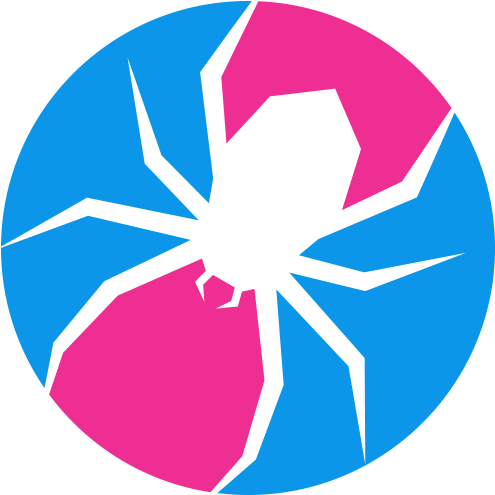안녕하세요! 워드프레스 홈페이지 제작 전문업체, 이노스톤입니다!
오늘은 "SEO 성과를 위해 워드프레스 사이트에서 HTTPS를 적용하는 방법"에 대해 이야기해보겠습니다. HTTPS(하이퍼텍스트 전송 프로토콜 보안)는 웹사이트와 사용자 간의 데이터 전송을 암호화하는 방식으로, 구글은 HTTPS를 SEO 랭킹 요소 중 하나로 간주하고 있습니다. HTTPS가 적용된 사이트는 검색 엔진에서 더 신뢰받고, 사용자들도 안전한 사이트로 인식하게 됩니다. 아래에서는 워드프레스에서 HTTPS를 적용하는 방법을 단계별로 설명하겠습니다!
1. SSL 인증서 구매 및 설치

HTTPS를 적용하려면 먼저 SSL 인증서가 필요합니다. SSL 인증서는 데이터를 암호화하여 보안을 강화하는 역할을 합니다. SSL 인증서를 설치하면 사이트가 HTTP에서 HTTPS로 변경됩니다.
방법:
- 호스팅 업체에서 SSL 제공 여부 확인: 대부분의 웹 호스팅 업체는 무료 또는 유료 SSL 인증서를 제공합니다. 예를 들어, Let’s Encrypt는 무료 SSL 인증서를 제공하며, SiteGround, Bluehost 같은 호스팅 업체는 이를 쉽게 설치할 수 있는 옵션을 제공합니다.
- SSL 인증서 구매 또는 활성화: 호스팅 패널(CPanel, Plesk 등)에 접속해 SSL 인증서 옵션을 찾고, 제공되는 SSL 인증서를 활성화하세요. 무료 SSL 인증서가 없다면 유료 인증서를 구매할 수도 있습니다.
- SSL 인증서 설치: 호스팅 업체가 자동 설치를 제공하는 경우 몇 번의 클릭만으로 SSL을 설치할 수 있습니다. 그렇지 않다면 SSL 인증서 파일을 호스팅 계정에 업로드하고 인증 절차를 따라야 합니다.
2. 워드프레스에서 HTTPS로 사이트 URL 변경

SSL 인증서가 설치되면, 이제 워드프레스에서 HTTPS로 사이트 URL을 변경해야 합니다. 워드프레스 설정에서 HTTP를 HTTPS로 쉽게 변경할 수 있습니다.
방법:
- 워드프레스 관리자 페이지 접속: 설정 → 일반으로 이동하여 두 가지 필드에서 **"WordPress 주소 (URL)"**와 **"사이트 주소 (URL)"**를 찾습니다.
- HTTP에서 HTTPS로 변경: 두 URL 모두 **http://**로 시작하는 부분을 **https://**로 변경한 후, 아래의 변경 사항 저장 버튼을 클릭합니다.
이렇게 하면 워드프레스가 HTTPS 프로토콜을 사용하도록 변경됩니다.
3. HTTPS 리디렉션 설정
사이트 URL을 HTTPS로 변경한 후에는, 모든 HTTP 요청이 HTTPS로 리디렉션되도록 설정해야 합니다. 이를 통해 사용자가 HTTP 버전의 URL을 입력하더라도 자동으로 HTTPS로 접속됩니다. 이는 SEO 성과에도 매우 중요합니다.
방법:
- .htaccess 파일 수정: FTP나 호스팅 패널을 통해 사이트의 .htaccess 파일을 열고, 아래 코드를 추가하세요.
<IfModule mod_rewrite.c> RewriteEngine On RewriteCond %{HTTPS} off RewriteRule ^(.*)$ https://%{HTTP_HOST}%{REQUEST_URI} [L,R=301] </IfModule>
이 코드는 HTTP로 접속할 경우 HTTPS로 리디렉션하도록 설정합니다.
- 플러그인 사용: 코드를 직접 수정하는 것이 부담스럽다면, Really Simple SSL과 같은 플러그인을 사용해 HTTPS 리디렉션을 설정할 수 있습니다. 플러그인을 설치하고 활성화하면 자동으로 HTTPS 리디렉션이 적용됩니다.
4. 혼합 콘텐츠 문제 해결
HTTPS를 적용한 후 일부 이미지나 스크립트가 여전히 HTTP로 불러와질 수 있습니다. 이를 혼합 콘텐츠 문제라고 하며, 이러한 요소가 있을 경우 브라우저에서 "안전하지 않음" 경고가 나타날 수 있습니다. 이 문제를 해결해야 SEO 성과와 보안을 유지할 수 있습니다.
방법:
- Really Simple SSL 플러그인 사용: 이 플러그인은 혼합 콘텐츠 문제를 자동으로 해결해 주는 기능을 제공합니다. HTTPS로 전환하는 즉시, 해당 플러그인이 HTTP로 불러와지는 콘텐츠를 HTTPS로 변경하도록 설정하세요.
- 브라우저 개발자 도구 사용: 크롬 브라우저의 개발자 도구(F12)를 사용해 혼합 콘텐츠 경고 메시지를 확인하고, 문제가 되는 HTTP 리소스를 HTTPS로 수동으로 변경할 수 있습니다. CSS 파일, 이미지, 외부 스크립트 등이 대표적인 혼합 콘텐츠 문제의 원인일 수 있습니다.
5. 사이트맵 및 검색 엔진 설정 업데이트
HTTPS로 변경한 후에는 구글과 같은 검색 엔진에도 HTTPS 버전을 다시 제출해야 합니다. 이를 통해 검색 엔진이 올바르게 인덱싱하고, HTTPS 페이지가 검색 결과에 나타나도록 할 수 있습니다.
방법:
- Google Search Console에 새 사이트맵 제출: 워드프레스에서 사용 중인 Yoast SEO 또는 Rank Math 플러그인을 통해 HTTPS로 전환된 새로운 사이트맵을 생성하고, Google Search Console에 제출하세요. 기존의 HTTP 사이트맵을 제거하고 새로운 HTTPS 사이트맵을 제출해야 구글이 HTTPS로 페이지를 인덱싱할 수 있습니다.
- Bing Webmaster Tools 업데이트: Bing에서도 새로운 사이트맵을 제출해 HTTPS 버전을 반영하도록 해야 합니다. Bing Webmaster Tools에 접속해 사이트맵을 제출하세요.
6. 기존 백링크 및 외부 링크 수정

HTTPS로 전환한 후에는 기존에 HTTP로 연결된 외부 백링크나 소셜 미디어 프로필의 링크를 업데이트하는 것이 좋습니다. 이렇게 하면 HTTPS 버전의 링크가 외부에서 사용되면서 SEO 성과를 더 잘 유지할 수 있습니다.
방법:
- 중요한 백링크 수정 요청: 도메인 신뢰도가 높은 외부 웹사이트에 링크가 걸려 있다면, 해당 사이트의 관리자를 통해 링크를 HTTPS로 수정해 달라고 요청하세요.
- 소셜 미디어 프로필 업데이트: 페이스북, 인스타그램, 트위터, 링크드인 등의 프로필에 등록된 웹사이트 주소를 HTTPS로 수정하세요. 또한 이메일 서명, 광고 캠페인 링크도 모두 HTTPS로 변경하는 것이 중요합니다.
7. SEO와 HTTPS의 관계 이해

HTTPS는 단순히 웹사이트 보안을 강화하는 것에 그치지 않고, SEO에도 직접적인 영향을 미칩니다. 구글은 HTTPS를 사용하는 사이트에 대해 더 높은 신뢰성을 부여하며, HTTPS로 전환된 사이트는 검색 엔진에서 더 높은 순위를 받을 가능성이 큽니다.
이점:
- 보안 강화: HTTPS는 방문자와 서버 간의 데이터를 암호화하여 보호하므로, 사용자 정보가 안전하게 전달됩니다. 특히 전자상거래 사이트나 회원제 사이트에서는 HTTPS가 필수적입니다.
- 검색 엔진 가시성: 구글은 2014년 이후 HTTPS를 순위 결정 요인으로 사용해 왔으며, HTTPS가 적용된 사이트는 더 높은 검색 순위를 얻을 수 있습니다.
- 브라우저 경고 방지: HTTP 사이트는 구글 크롬과 같은 브라우저에서 "안전하지 않음" 경고가 표시될 수 있습니다. 이는 사용자 신뢰에 악영향을 줄 수 있으므로 HTTPS로 전환하여 이러한 경고를 방지할 수 있습니다.
결론
워드프레스 사이트에서 HTTPS를 적용하는 것은 SEO 성과와 웹사이트 보안을 모두 강화하는 중요한 작업입니다. SSL 인증서 설치, HTTPS 리디렉션 설정, 혼합 콘텐츠 문제 해결, 사이트맵 업데이트 등을 통해 HTTPS로 전환할 수 있습니다. 이를 통해 검색 엔진에서 더 높은 순위를 차지하고, 사용자에게 안전한 웹사이트 경험을 제공하세요.
이 가이드를 참고해 HTTPS 적용을 완료하고, SEO 성과를 극대화하세요! 추가적인 질문이나 도움이 필요하다면 언제든지 문의해 주세요!
'이노스톤뉴스' 카테고리의 다른 글
| 검색 엔진 최적화를 위한 메타 태그 작성 팁 (0) | 2025.01.21 |
|---|---|
| 웹사이트를 빠르게 구축하기 위한 워드프레스 단축키와 팁 (2) | 2025.01.08 |
| "워드프레스홈페이지 제작과 SEO를 통한 브랜딩 전략" (8) | 2024.10.02 |
| "워드프레스홈페이지 제작 후 사용자 경험을 개선하는 방법" (1) | 2024.09.30 |
| "SEO 최적화를 위해 워드프레스 사이트를 점검해야 하는 이유" (1) | 2024.09.26 |
WRITTEN BY
- 홈페이지제작맨
홈페이지제작업체 이노스톤의 블로그 입니다. DARDA.NET